今回は、招待制が終了して自由にアカウントが作れるようになったBluesky(ブルースカイ)の登録手順、複数アカウントの作り方、切り替え方法を紹介します。
やっぱりSNSを利用する際は、趣味垢、リアル友達垢など、リアルと分けて使いたい人多いですよね。
わたしもそのひとりで、Twitter(現X)でも複数アカウントを利用しています。
そこで今回は、Bluesky(ブルースカイ)の登録手順、複数アカウントの簡単な作り方と切り替え方法まで紹介しますね。
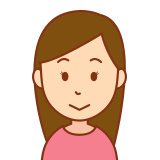
Blueskyはブルースカイ、ブルスカとも言われているので、ブルスカって何!?という方は、同じものだと思ってくださいね。
BL漫画のブルスカじゃないですよ~!←いやわからないってwww
Bluesky(ブルースカイ)の登録手順は簡単?複数アカウントでは電話番号が必要なの?
BlueSkyにもThreadsにもアカウント作ったけど、もうどうしたらいいかわからぬ。
— ぜんざい (@zen_lamp) February 8, 2024
Bluesky(ブルースカイ)の登録手順は簡単ですし、必要なのもメアドのみ。
ちなみに、複数アカウント作成は可能ですが、電話番号が以前は必要でした。
現在は、どんどんブルスカは仕様が変わっているのか、電話番号なしで登録できちゃいました!
ただし、Twitter(現X)同様、1アカウントにつき1つのメアドがワンセットになります。
なので、もし、複数アカウントを作る予定の方は、まずはメアドをアカウント分、用意してください。
また、名前やPasswordも別に分けておいた方が良いので、合わせて登録前に決めておきましょう。
以前は、招待制で、しかも1度に何人も招待できないので、ちょっと招待してほしいとお願いしづらかったです。
でも、2024年2月の時点で、すでに招待制は撤廃されて、自由に登録できるようになりました!
Twitter(現X)の利用が不安…という方は、前もって登録しておくことをおすすめします。
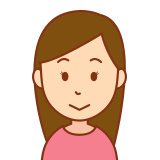
最近、めっちゃ漫画家さんがBluesky(ブルースカイ)に登録をすすめているらしいんですよね…。
なので、ちょっと気になっていました!
ちなみに、もっとゆるゆるで利用したいという方、ちょっと遊び心があるSNSを利用したいという方は、タイッツーがおすすめです。
超簡単に使えますし、どんどん利用できる機能が増えているので、そちらもあわせて利用してみてもいいかもしれませんね。
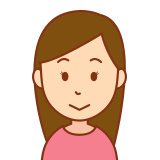
タイッツーの始め方はこちらからチェック!
Bluesky(ブルースカイ)で必要な物!複数アカウントでは別なものが必要?
Bluesky一応アカウント作ってたけど色々横断して使いこなせる気がしない感じ、マジでおっさんを実感してしまって悲しい
— Notuv (@notuved) February 8, 2024
Bluesky(ブルースカイ)のアカウントを作る際に必要なのは…
- 作りたい数分のメアド
- 名前
- Password
だけです。
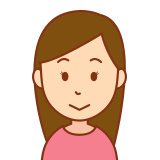
あと、忘れないようにメアド、利用する名前、Passwordをセットでメモしておくといいですよ。
忘れっぽい人は入れなくならないようにしておきましょう💦
ちなみに、メアドを何個もどこで作ればいいの…という方は、Gmailがおすすめです。
Gmailは制限がありません。
なので、一括管理するのにも便利です。
Twitter(現X)では捨てメールで登録しようと思ったことがあるのですが、登録ができませんでした。
Bluesky(ブルースカイ)はTwitter(現X)の共同創業者が発案したSNS。
ただ、Twitterとは異なり分散型のシステムなんですよね。
で、同じ創業者なので、もしかしたら捨てメールだと作ることができないかもしれません。
何度もばらけたところでメアドを複数持っているよりも、一括でGmail管理しておく方が便利だと思います!
電話番号は必要なくなった?
電話番号が今までは必要でしたが、どうやら電話番号登録なしでもOKになったっぽいです。
わたしはアプリをダウンロード~登録まで電話番号を登録していません!
メアド1つにつきひとつのアカウント
何度も説明していますが、1つのアカウントを作るためにメアドが1つ必要になります。
前もって複数メアドを準備しておきましょう。
複数アカウントを作る場合は、どのアカウントにあてがったのか忘れないようにメモすることをおすすめします。
利用者名とPasswordは必須
Twitter(現X)同様、利用者名とPasswordも必須になります。
登録する前に、メアドと一緒にセットにして作成しておきましょう。
Bluesky(ブルースカイ)の登録手順!複数アカウントを作る方法も紹介!
ブルスカ複数垢もてんの?
ここのも作ろかな— すこ太郎†┏┛入村済┗┓† (@oshicpwo_sukore) February 8, 2024
Bluesky(ブルースカイ)の登録手順はシンプルです。
また、複数アカウントを作る方法もほぼ一緒。
以下のステップで進んでください。
アカウントを始めて作る方法から進めるので、すでにアカウントを持っている方は飛ばしてくださいね。
ただ、2つ目からでも「1.最初にアカウント作成」の2からやることは一緒です。
1.ブルースカイの登録手順!まずは1つ目のアカウント作成
まずは先にアカウントを作っておいてください。
- ブルースカイをインストールします。
PC版→Home (bsky.app)
Android版→Bluesky – Google Play のアプリ
iOS版→「Bluesky Social」をApp Storeで (apple.com) - 「新しいアカウントを作成」をタップします。
- 「あなたのアカウント」でメアド、パスワード、生年月日を入力。
- SMS認証のところで、国番号の日本「+81」を選択し、SMSコードを受け取れる電話番号を入力してから「コードをリクエスト」をタップします。←必要なくなったようです!
- ログインし、「メールアドレスを確認してください」で「はじめに」をタップ→「確認メールを送信」をタップし、認証メッセージ送るようにします。
- 届いたメッセージからパスワード入力で認証は完了です。
- 「あなたのユーザーハンドル」のところで、ハンドルネームを入力します。
これはTwitter(現X)でみると@以下のところです。
ほかの人とは異なる文字列を選ばないといけないですが、恐らくTwitter(現X)と同じで問題ないと思います。
というか、皆さん、避難先として利用している方が多いので、同じの方が見つけやすいかもしれませんね。 - あなたの興味、アカウントのフォローを設定していきます。
また、スパム設定もあるので、やっておくといいでしょう。
これで設定が完了しました。
2.複数アカウントを設定する方法
1では新規アカウントを作る方法を説明しました。
次に複数アカウントを設定する方法を紹介していきます。
基本的に新規で登録するのとほぼ変わりません。
始め方が異なるだけです。
- トップ画面の左上のハンバーガーバー(三)をタップします。
- 下の方に行くと「設定」があるので、設定をタップします。
- 真ん中あたりに「+アカウント追加」があるので、アカウントの追加をタップします。
- 後は、「1の最初にアカウントを作成」で紹介している2からスタートしてください。
まったく同じ登録方法です。
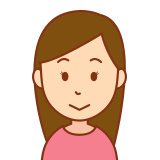
招待コードもなし、複数アカウントも気軽に3分くらいで作れてしまうので、めっちゃ簡単ですよ!
Bluesky(ブルースカイ)の複数アカウントの切り替え方
ブルスカくん複数アカウント作れんの????
— 跡乃にい (@Ananiko325) February 8, 2024
Bluesky(ブルースカイ)の切り替え方法は、Twitter(現X)と比べるとぶっちゃけ若干めんどい…です。
一度、サインアウトする必要があるんですよね~。
- トップ画面左上のハンバーガーバー「三」をタップします。
- 下の方に行くと「設定」があるので設定をタップ。
- さらに、設定の中にある「サイン済み」の項目の現在サインインしているアカウントの横の「サインアウト」をタップします。
- Bluesky(ブルースカイ)のサインイン画面の「サインイン」をタップし、入りたいアカウントを選択、パスワードを入力します。
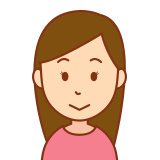
ちょ~っと面倒くさいですよね💦
今はちょっと面倒くさいですが、今後、開発が進めがもっと切り替えが簡単になるかもしれませんね。
今は…面倒くさい!←しつこいw
Blueskyブルースカイ登録手順!複数アカウントの切り替え方法も紹介まとめ
タイッツー、アカウント切り替え機能の予定があるの?
なら無理してblueskyのアカウント作らなくてもいいかもなあ— 百目 (@hyakume_3) February 7, 2024
Bluesky(ブルースカイ)の登録手順は超簡単です。
また、複数アカウントの作り方もほぼ一緒なので、超簡単にできます!
電話番号も必要なくなったのは大きいです。
ただし、アカウント1つにつきメアドが1つ必要になります。
なので、Bluesky(ブルースカイ)で複数アカウントを作りたい方は、電話番号なしですが複数のメアドを用意しておいてください。
メアドを複数どこで用意すればいいのかわからないちう方も、Gmailで複数のメアドが作れ制限がありません。
一括管理もしやすいので、Gmailで作ってしまった方がいいでしょう。
Bluesky(ブルースカイ)の登録手順は超簡単なので、まずは1つ目を作って見てください。
また、複数アカウントの切り替えも簡単なので、まずはBluesky(ブルースカイ)のアカウントの作り方に沿って、どんどん作って試してみましょう。
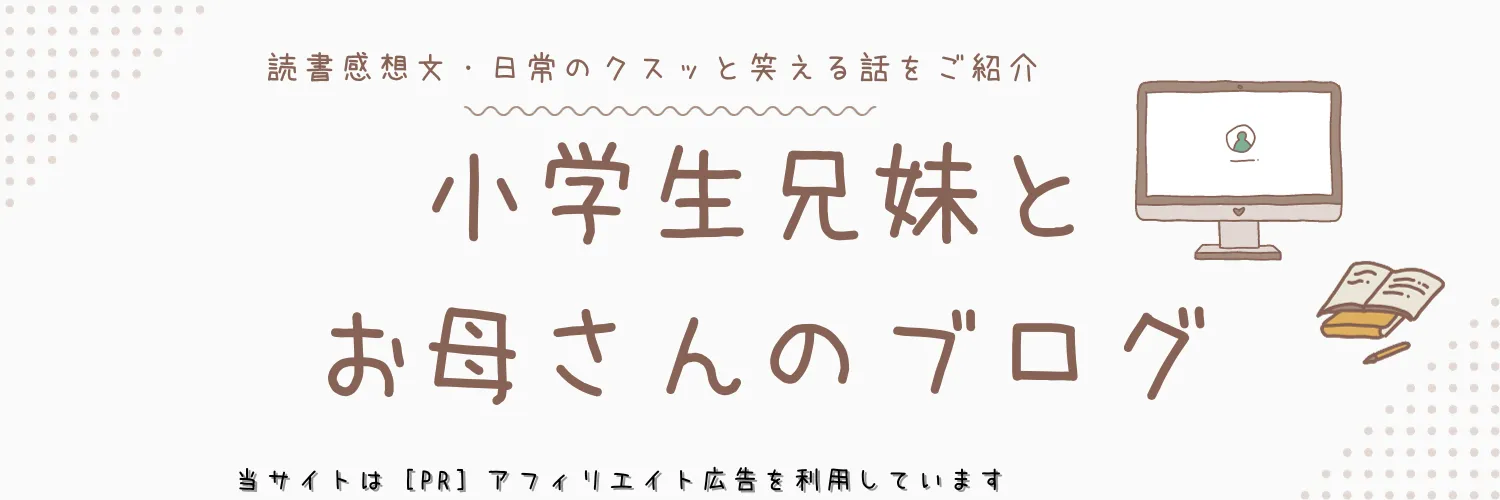

コメント